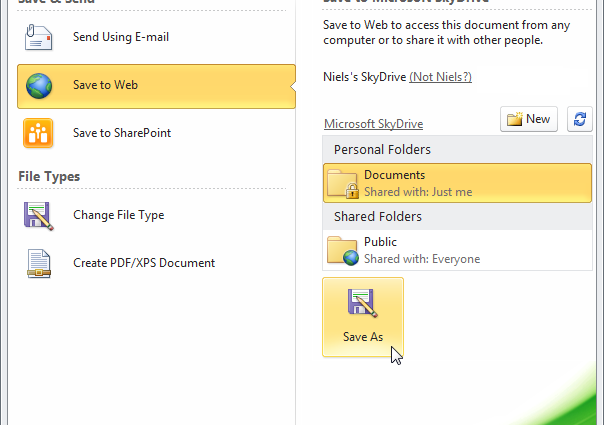Ang ilang mga punto sa araling ito ay matagal nang hindi napapanahon, kaya bilang karagdagan, iminumungkahi namin na basahin mo rin ang artikulong ito.
Sa tutorial na ito, ipapaliwanag namin kung paano i-save ang mga file sa Excel Windows Live SkyDriveupang i-access ang mga ito mula sa anumang computer o ibahagi ang mga ito sa ibang tao.
serbisyo SkyDrive tinawag na ngayon OneDrive. Ang pagbabago ng pangalan ay dahil sa paglabag sa copyright. Walang pangunahing pagkakaiba sa kung paano gumagana ang mga serbisyong ito, isang bagong pangalan lamang para sa isang kasalukuyang serbisyo. Maaaring gamitin pa rin ng ilang produkto ng Microsoft ang pangalan SkyDrive.
- Magbukas ng isang dokumento.
- Sa Advanced tab Fillet (File) piliin I-save at Ipadala > I-save sa Web > Mag-sign in (I-save at Ipadala > I-save sa Website > Mag-sign In).
tandaan: Kung wala kang account Windows Live (Hotmail, Messenger, XBOX Live), maaari kang magparehistro sa pamamagitan ng pag-click sa link sa ibaba ng button.
- Ilagay ang iyong mga kredensyal at i-click OK.
- Pumili ng folder at i-click I-save Bilang (I-save bilang).
tandaan: Mag-click sa pindutan bago (Bagong Folder) sa dialog box na bubukas para gumawa ng bagong folder.
- Maglagay ng filename at i-click I-save ang (I-save).
Maaari mo na ngayong i-edit ang file na ito gamit ang web application Excel Web App mula sa anumang device, hindi alintana kung naka-install ang Excel sa device na ito o hindi.
Upang ibahagi ang file na ito sa ibang mga user, gawin ang sumusunod:
- Pumunta sa office.live.com at mag-sign in sa iyong account Windows Live.
- Pumili ng file at i-click Pagbabahagi (Pangkalahatang pag-access).
- Ilagay ang iyong email address at i-click magbahagi (Ibahagi).
Makakatanggap ang user ng link at magagawang i-edit ang Excel file na ito. Bilang karagdagan, maaari kang magtrabaho kasama ang ilang mga user nang sabay-sabay sa isang workbook sa parehong oras.